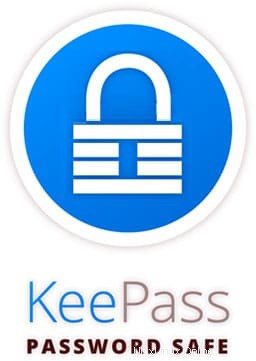
V tomto tutoriálu vám ukážeme, jak nainstalovat KeePass na Linux Mint 20. Pro ty z vás, kteří to nevěděli, KeePass je open-source multiplatformní správce hesel plný několik úžasných funkcí. Umožňuje vám uložit tolik hesel, kolik chcete, a tím vás zbaví starostí s zapamatováním a vybavováním hesel pokaždé, když chcete získat přístup k účtu. Pokud používáte LastPass, Bitwarden, AnyPAssword a mnoho dalších, pak import hesel z nich je také možný v KeePass. Správce hesel KeePass lze také velmi efektivně používat s operačními systémy Windows, macOS, iOS nebo dokonce Android.
Tento článek předpokládá, že máte alespoň základní znalosti Linuxu, víte, jak používat shell, a co je nejdůležitější, hostujete svůj web na vlastním VPS. Instalace je poměrně jednoduchá a předpokládá, že běží v účtu root, pokud ne, možná budete muset přidat 'sudo ‘ k příkazům pro získání oprávnění root. Ukážu vám krok za krokem instalaci správce hesel KeePass na Linux Mint 20 (Ulyana).
Předpoklady
- Server s jedním z následujících operačních systémů:Linux Mint 20 (Ulyana).
- Abyste předešli případným problémům, doporučujeme použít novou instalaci operačního systému.
non-root sudo usernebo přístup kroot user. Doporučujeme jednat jakonon-root sudo user, protože však můžete poškodit svůj systém, pokud nebudete při jednání jako root opatrní.
Nainstalujte KeePass na Linux Mint 20 Ulyana
Krok 1. Než spustíte výukový program níže, je důležité se ujistit, že váš systém je aktuální, a to spuštěním následujícího apt příkazy v terminálu:
sudo apt update sudo apt install software-properties-common
Krok 2. Instalace KeePass na Linux Mint 20.
Ve výchozím nastavení není KeePass k dispozici v základním úložišti Linux Mint. Nyní do vašeho systému Linux Mint přidáváme oficiální úložiště KeePass:
sudo apt-add-repository ppa:jtaylor/keepass
Po úspěšném přidání úložiště musíme provést aktualizaci APT a nainstalovat jej:
sudo apt updatesudo apt install keepass2
Krok 3. Přístup ke KeePass na Linux Mint.
Jakmile skončíme s instalací, najdeme KeePass v nabídce Mint, v sekci Příslušenství nebo jej můžete spustit přes terminál pomocí příkazu zobrazeno níže:
keepass2
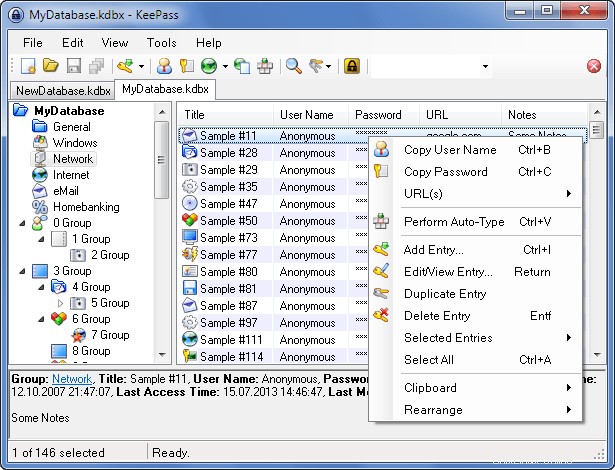
Blahopřejeme! Úspěšně jste nainstalovali KeePass. Děkujeme, že jste použili tento návod k instalaci nejnovější verze správce hesel KeePass v systému Linux Mint. Pro další nápovědu nebo užitečné informace doporučujeme zkontrolovat oficiální webové stránky KeePass.